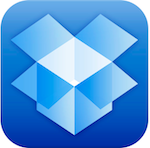
Non a caso la grande popolarità dei MacBook Air, che a differenza dei MacBook Pro e Mac desktop non possono godere della coesistenza fra SSD e HD tradizionale più capiente, ha reso nuovamente attuali una serie di “vecchi” stratagemmi salva spazio finalizzati a liberare lo spazio su disco e ha promosso una rinnovata “accortezza” nella gestione dei file di cui ci eravamo in parte dimenticati dopo anni “GB meccanici” a prezzi stracciati.
Kirk McElhearn, su MacWorld, suggerisce ad esempio di tenere d’occhio la cache di Dropbox, annidata in una cartella nascosta all’interno della directory principale del servizio e pronta, in alcuni casi, a “gonfiarsi” oltremodo.
Il modo in cui McElhearn si è accorto della eccessiva pesantezza della cache in questione è un esempio calzante di questa “nuova accortezza”. Un improvviso, non giustificato, calo dello spazio disponibile sul suo MacBook Air lo ha spinto ad indagare sulle cause.
Una volta eliminati i “soliti sospetti” come i file di swap, rimaneva una cartella particolarmente grande all’interno della sua directory Dropbox: .dropbox.cache.
Ben 8GB di dati: un niente sull’Hard Drive da 1TB di un iMac, un enormità sul SSD da 128GB (o 256GB) di un MacBook Air.
A far lievitare la cartella, il versioning di un singolo progetto condiviso con i colleghi.
Se anche voi volete controllare la cache accumulata da Dropbox sul vostro Mac, per prima cosa attivate la visualizzazione dei file nascosti:
defaults write com.apple.Finder AppleShowAllFiles YES && killall Finder
Aprite poi la vostra cartella Dropbox e, in alto fra i primi risultati, individuate la cartella .dropbox.cache e controllate quanto spazio occupa. Eliminate il contenuto alla bisogna.
Per evitare di avere continuamente fra i piedi i file nascosti rendeteli poi nuovamente invisibili:
defaults write com.apple.Finder AppleShowAllFiles NO && killall Finder
Grazie a @fabiomacori per la segnalazione.

A me occupa solo 21 MB e uso dropbox quotidianamente comunque grazie per la dritta ;)
Lo consiglio spassionatamente. Se vi registrate tramite il mio referral, abbiamo 500 MB di spazio regalo entrambi: http://db.tt/i57Bh0b4
Scusate l’ignoranza sono un neofita… potreste spiegarmi meglio come attivare la visualizzazione di file nascosti? Devo copiare la stringa di testo nel Terminale? Help please
Scusate l’ignoranza sono un neofita… potreste spiegarmi meglio come attivare la visualizzazione di file nascosti? Devo copiare la stringa di testo nel Terminale? Help